Gestionar usuarios
Actito permite a los usuarios con derechos de 'Administrador' hacerse cargo directamente de la gestión de los usuarios de su empresa.
En la herramienta de configuración de licencias, puedes:
Crear nuevos usuarios
-
Administrar los derechos de los usuarios existentes
Para ello acceda a la app 'Usuarios' en la plataforma de configuración de Licencias.
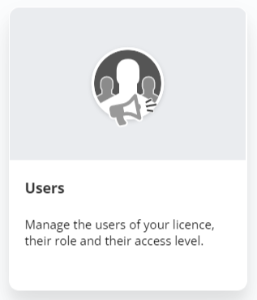
Administrar un usuario existente
Esta aplicación muestra todos los usuarios existentes en la licencia. Con la barra de búsqueda podrás encontrar una cuenta específica
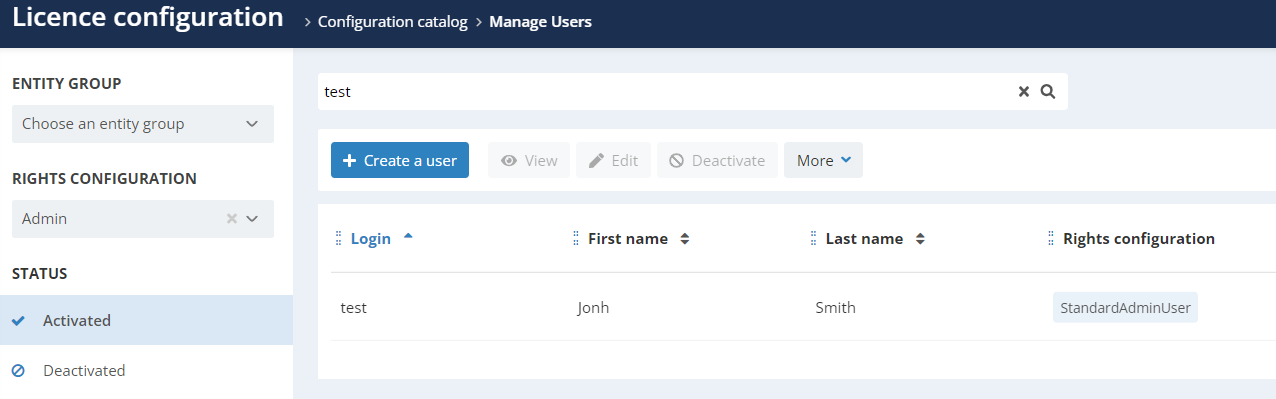
Esta aplicación solo administra las cuentas utilizadas para acceder a la interfaz de su licencia de Actito. Para obtener acceso técnico a los servicios web de Actito, vaya a la aplicación "Gestionar usuarios API"
Tras seleccionar una cuenta podrás:
Ver la cuenta
Aquí podrás ver los datos de una cuenta, exactamente igual que con la opción Ver mi cuenta a la que tienen acceso todos los usuarios para su propia cuenta.
Editar la cuenta
Aquí podrás actualizar los datos de una cuenta, es decir:
-
Sus datos de contacto
-
Las entidades a las que tienen acceso
-
La entidad por defecto
Lo único que no podrás hacer es modificar el nombre de usuario (login) una vez la cuenta haya sido creada.
Desactivar la cuenta
Esta opción te permite interrumpir inmediatamente el acceso de una cuenta a la plataforma sin suprimirla. Las cuentas desactivadas ya no podrán conectarse y su acceso estará bloqueado. Se encuentran en la pestaña Desactivados, a la izquierda de la pantalla, donde se pueden volver a activar en cualquier momento.
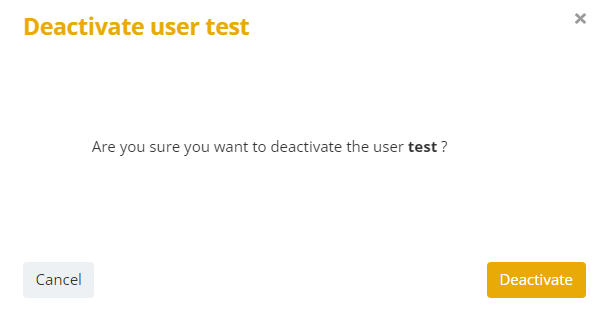
Eliminar la cuenta
Al hacer clic en Más verás la opción de eliminar una cuenta. Un usuario que haya sido eliminado ya no podrá acceder más a su licencia. Eliminar una cuenta es una acción final e irreversible. No obstante, siempre queda la opción de crear otra cuenta exactamente igual.
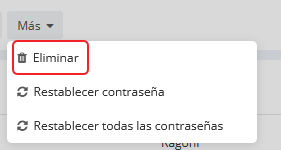
Restablecer la contraseña
Al hacer clic en el botón "Más", tendrás la posibilidad de restablecer la contraseña de una cuenta. La contraseña actual se suspenderá automáticamente de inmediato y el usuario recibirá un correo electrónico de restablecimiento de contraseña para elegir una nueva.
Esto le permite reaccionar rápidamente si sospecha que la contraseña de uno de sus empleados se ha visto comprometida.
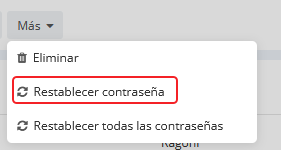
Restablecer todas las contraseña
Al hacer clic en el botón "Más", tendrás la posibilidad de restablecer todas las contraseñas de las cuentas activas. La contraseña actual de cada usuario activo se suspenderá automáticamente de inmediato y recibirán un correo electrónico de restablecimiento de contraseña para elegir una nueva.
Esto le permite configurar una política de cambio de contraseña para cada X meses, por ejemplo.
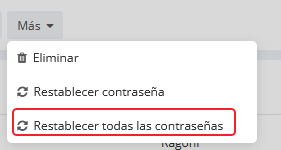
Crear usuario
Además de gestionar los usuarios existentes puedes crear directamente nuevos usuarios en tu licencia. Para ello haz clic en + Crear en la parte superior derecha de la pantalla.
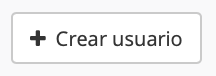
Información general
Comienza por introducir el login del nuevo usuario, es decir, el
nombre de usuario que utilizará para conectarse.
A
continuación puedes introducir la información
personal del usuario:
-
Nombre y apellidos
-
Idioma y sexo
A continuación, los datos de contacto:
-
Dirección de correo electrónico: se recomienda utilizar siempre una dirección profesional y nunca una privada. A través de esta cuenta el usuario podrá configurar y recuperar su contraseña.
-
Número de teléfono móvil: esta información solo será obligatoria en tu licencia si has elegido activar el sistema de autenticación de doble factor.
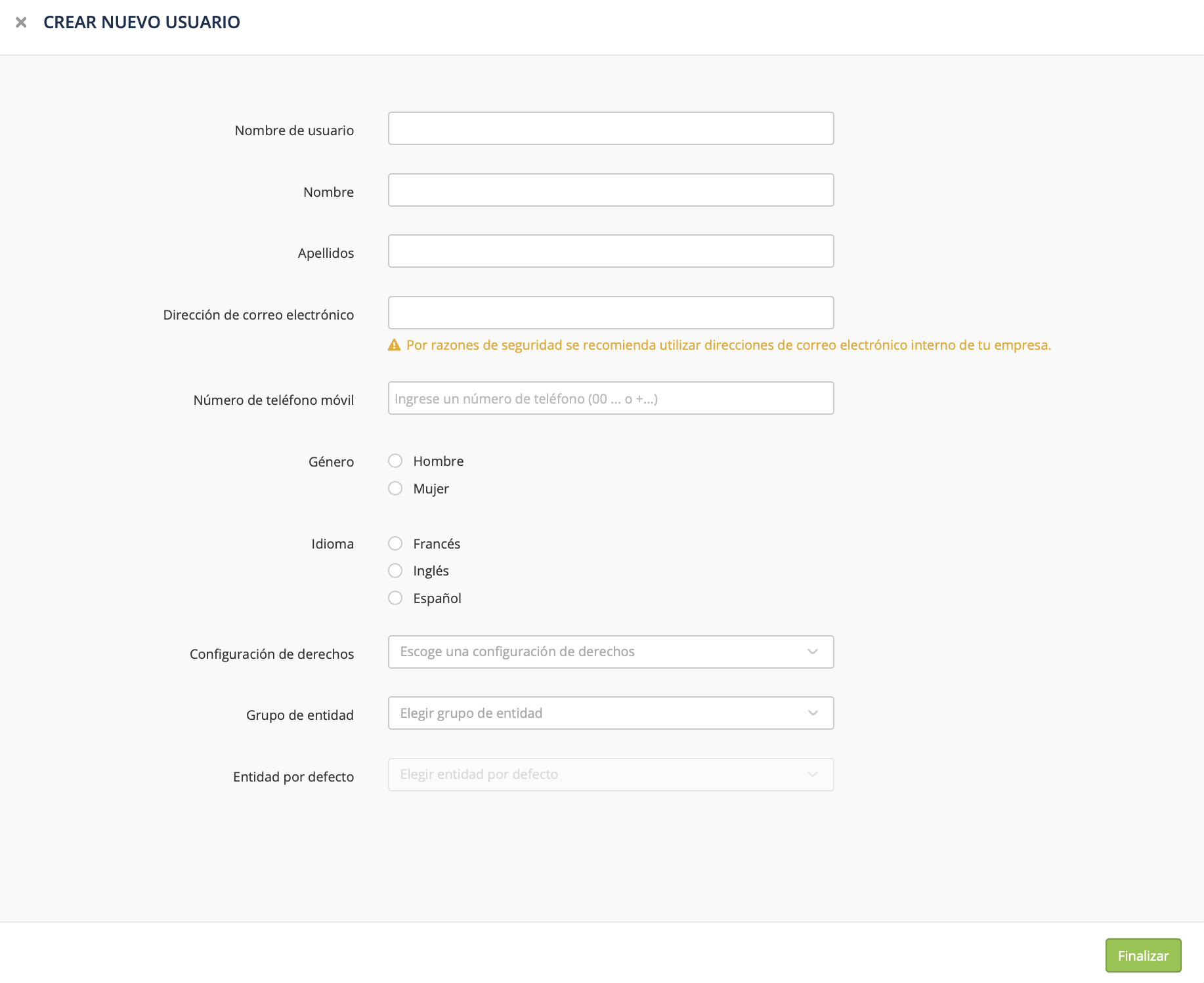
Permisos
Ahora puedes definir los permisos del nuevo usuario:
-
Configuración de derechos: esto te permite definir a qué aplicaciones puede acceder el usuario. Cada usuario puede acceder solamente a una única configuración. Hay varias configuraciones estándar: para obtener más detalles, consulta el capítulo "Comprender las configuraciones de usuario".
-
Grupo de entidad: una entidad permite particionar recursos y datos (una base de datos, un correo electrónico, una plantilla,…). Un usuario puede acceder a varias entidades, siempre que estén agrupadas dentro de un grupo de entidades. Para obtener más detalles, consulte el capítulo "Comprender las entidades"
-
Entidad por defecto: si el usuario tiene acceso a un grupo en el que se incluyen varias entidades, tendrás que escoger su entidad por defecto.
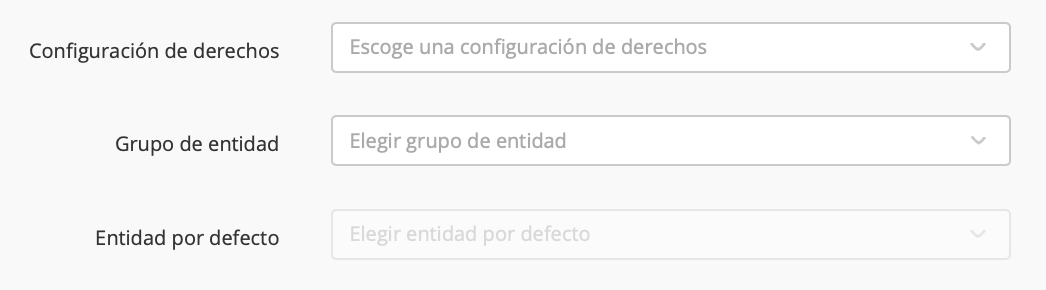
Tip
Hay dos conceptos que los usuarios "Administradores" pueden usar para administrar lo que un usuario puede ver y hacer en una licencia:
Las entidades permiten limitar el acceso a los recursos relacionados con una base de datos. Son las tablas personalizadas (compras, carrito abandonado,…) vinculadas a la tabla de perfil, pero también las campañas, plantillas, escenarios o formularios relacionados con ella.
Las configuraciones de usuario: permiten limitar lo que un usuario puede hacer en la licencia. Esto le permite otorgar acceso a un conjunto de aplicaciones (categoría "Campañas de correo electrónico"), algunas aplicaciones individuales ("Administrar campañas de e-mail") e incluso algunos pasos específicos dentro de una aplicación ("lanzar una campaña de e-mail" )
